您现在的位置是:首页 >学无止境 >Linux中的网络网站首页学无止境
Linux中的网络
文章目录
一 、查看网络配置
1.1 ipconfig命令—查看网络接口地址

-
mtu:代表最大传输单元,它的单位是字节。在我们常用的以太网中,MTU一般是1500,而无线路由器默认一般是 1492。
-
inet:表示网络接口的IP地址,如“192.168.5.129”;
-
netmask:表示网络接口的子网掩码,如“255.255.255.0”;
-
broadcast:表示网络接口所在网络的广播地址,如:“192.168.5.255”;
-
ether:表示网络接口的物理地址(MAC地址),如“00:0c:29:3e:22:fe:”
1.2 route命令—查看路由条目
route命令 可以查看当前主机中的路由表信息,在输出结果中Destination列对应了目标网段的地址,Gateway列对应下一跳路由地址,Iface列对应了发送数据的网络接口

1.3 1.3hostname命令—查看主机名称
[root@localhost ~]# hostname #可以直接临时修改主机名
[root@localhost ~]# hostnamectl set-hostname #永久修改主机名
[root@localhost ~]# vim /etc/hostname #永久修改主机名,需重启后生效
1.4netstat命令—查看网络连接情况
格式:
netstat [选项]
| 选项 | 作用 |
|---|---|
| -a | 显示当前主机中所有活动的网络连接信息 |
| -n | 以数字的形式显示相关的主机地址、端口等信息 |
| -r | 显示路由表信息 |
| -l | 显示处于监听状态的网络连接及端口信息 |
| -t | 查看TCP协议相关的信息 |
| -u | 显示UDP协议相关的信息 |
| -p | 显示与网络连接相关联的进程号、进程名称信息(需要root权限) |

netstat是用于查看网络的连接状况,ss命令和netstat相同,但是它可以获取socket统计信息。

二 、测试网络连接
2.1 ping 命令
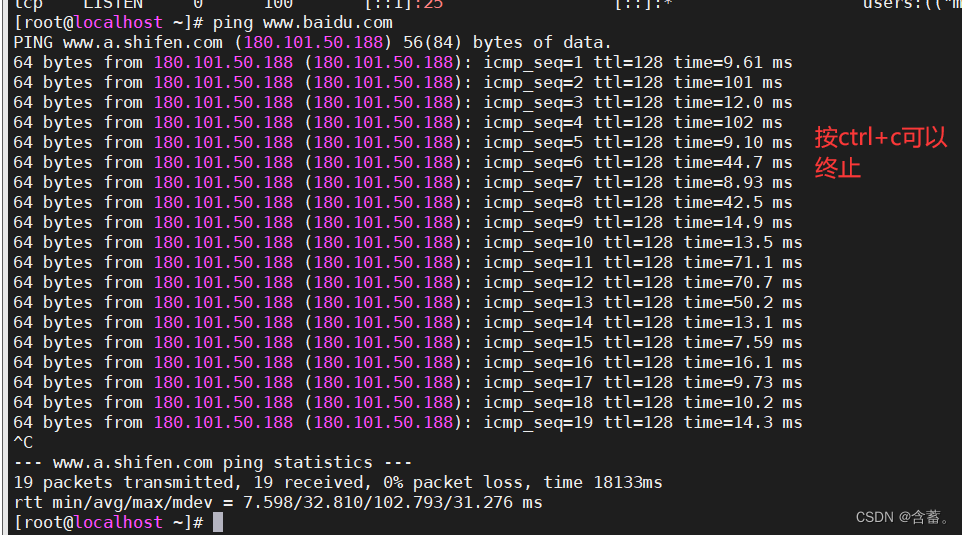
2.2 traceroute命令—跟踪数据包的路由途径

2.3 mtr—动态跟踪网络
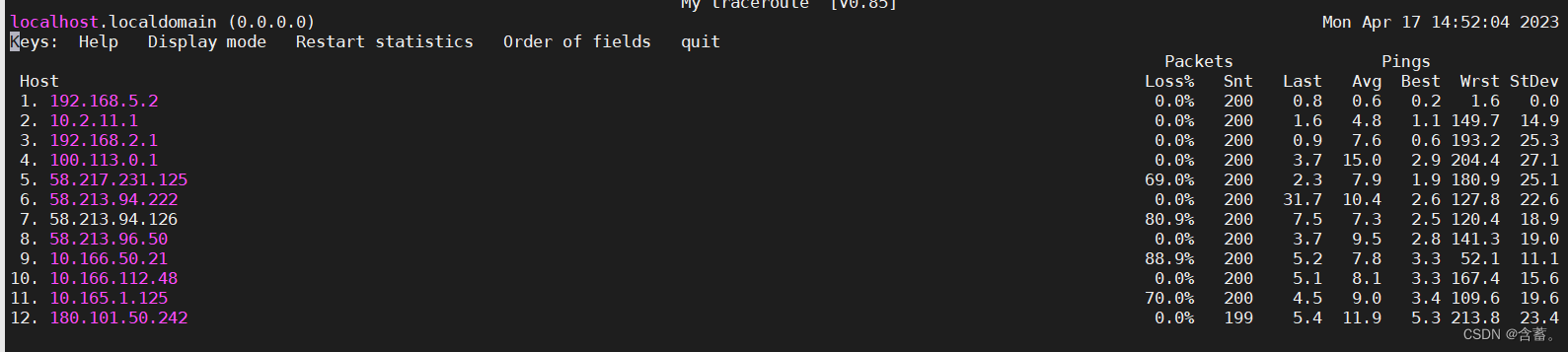
第一列:HOST,显示IP地址或者主机名。
第二列:Loss%,这个结点的丢包率。
第三列:Snt,发送包的数量。
第四列:Last,最近一次的延时,单位是毫秒ms。
第五列:Avg,平均延时,单位是毫秒ms。
第六列:Best,最低延时,单位是毫秒ms。
第七列:Wrst,最高延时,单位是毫秒ms。
第八列:StDev,标准偏差。
2.4 nslookup命令—测试域名解析
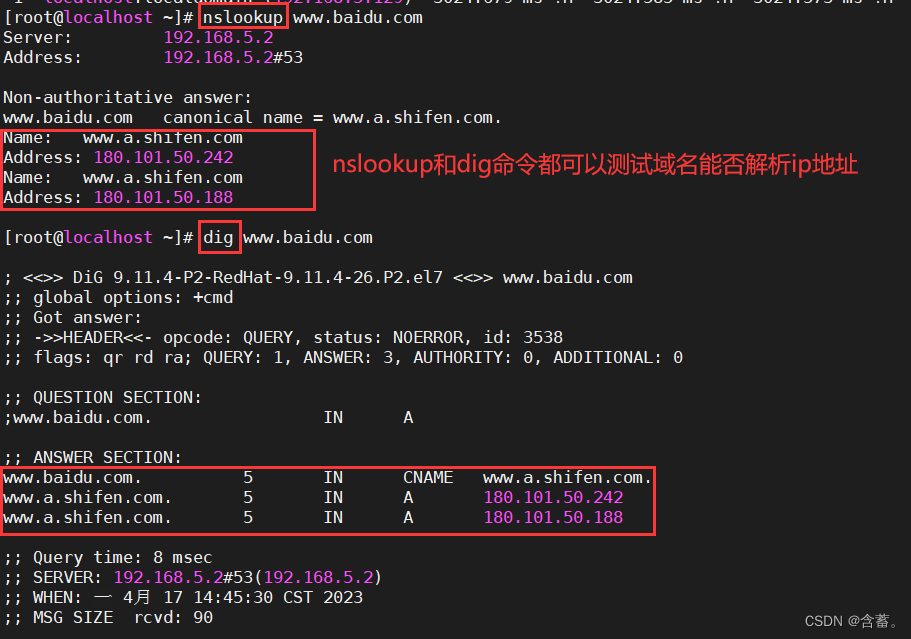
三 、使用网络配置命令
3.1 ifconfig命令— 设置网络接口参数
修改网卡的IP地址、子网掩码:
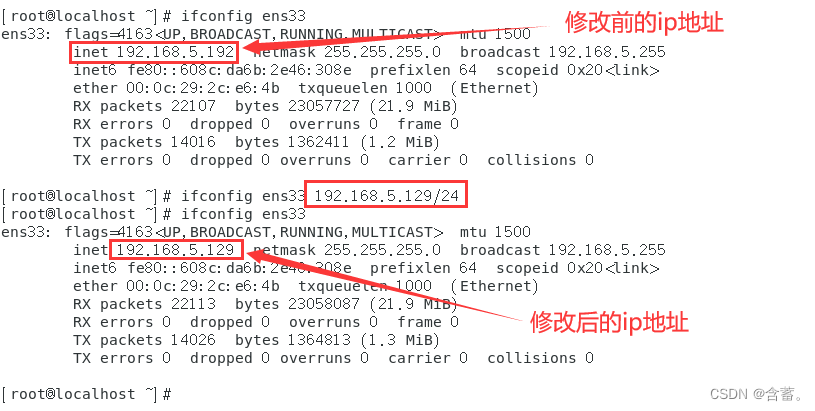
3.2 重新激活或者禁用网卡
ifconfig [网络接口] up #启用网卡
ifconfig [网络接口] down #禁用网卡
3.3 设置虚拟网络接口
ifconfig 网络接口:序号 ip地址
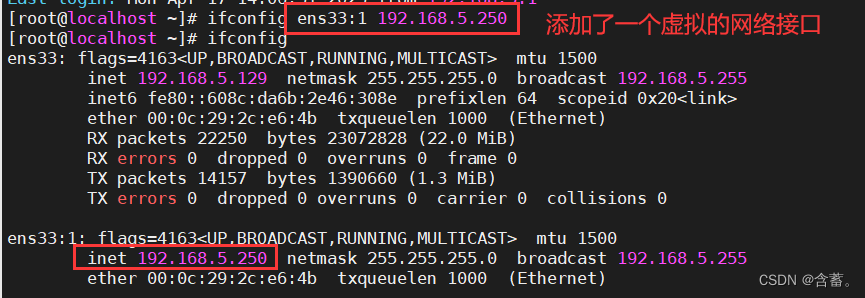
3.4 设置路由记录
(1)添加到指定网段的路由记录
route add -net 网段地址 gw 网关地址
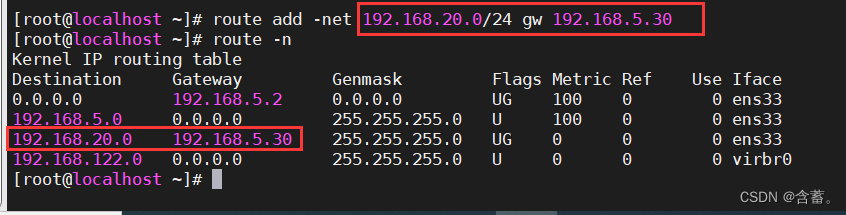
(2)删除到只当网段的路由记录
route del -net 网段地址
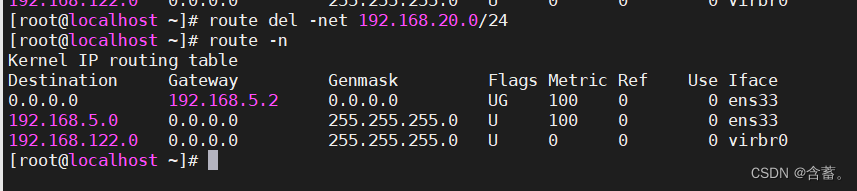
(3)向路由表中添加默认的网关记录
route add default gw IP地址
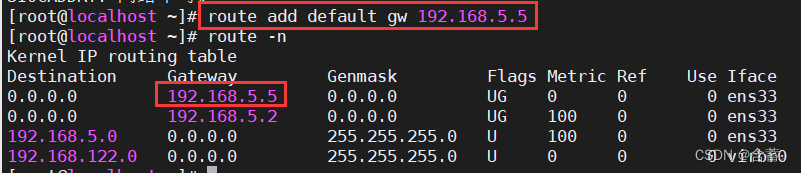
(4)向路由表中删除默认的网关记录
route del default gw IP地址

3.5 域名解析配置文件
在Linux中修改域名配置有两种方式
1、vim /etc/sysconfig/network-scripts/ifcfg-ens33
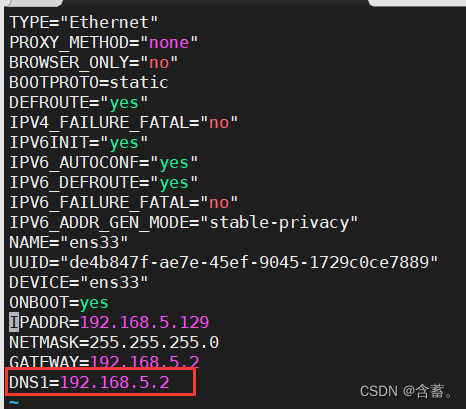
2、vim /etc/resolv.conf
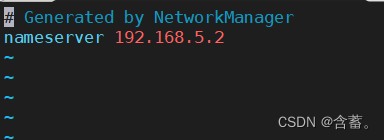
3.6 本地主机映射文件
文件位置/etc/hosts

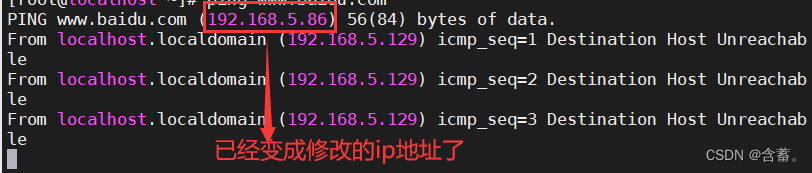


hosts文件和DNS服务器的比较
-
默认情况下,系统首先从hosts 文件查找解析记录
-
hosts文件和DNS服务器的比较 默认情况下,系统首先从hosts 文件查找解析记录
-
hosts文件只对当前的主机有效
-
hosts文件可减少DNS查询过程,从而加快访问速度
总结
- 查看网络配置
ifconfig、hostname、route、ss、netstat - 测试网络连接
ping、nslookup、mtr、dig、traceroute






 U8W/U8W-Mini使用与常见问题解决
U8W/U8W-Mini使用与常见问题解决 QT多线程的5种用法,通过使用线程解决UI主界面的耗时操作代码,防止界面卡死。...
QT多线程的5种用法,通过使用线程解决UI主界面的耗时操作代码,防止界面卡死。... stm32使用HAL库配置串口中断收发数据(保姆级教程)
stm32使用HAL库配置串口中断收发数据(保姆级教程) 分享几个国内免费的ChatGPT镜像网址(亲测有效)
分享几个国内免费的ChatGPT镜像网址(亲测有效) Allegro16.6差分等长设置及走线总结
Allegro16.6差分等长设置及走线总结